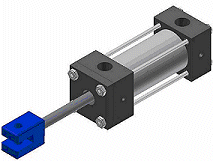
Une famille d'iEnsembles peut contenir des pièces et des sous-ensembles comme composants.
Dans l'exemple ci-contre, vous pouvez créer les sous-ensembles de logement et d'arbre. Dans chaque sous-ensemble, remplacez les composants normalisés appropriés par des membres (iPièces ou iEnsembles).
- Créez les fichiers des sous-ensembles, et ajoutez des membres iPièces ou iEnsembles comme composants. Dans cet exemple :
- Créez un sous-ensemble du logement contenant le corps du cylindre et les iPièces de vis.
- Créez un autre sous-ensemble pour l'arbre et incluez-y l'iPièce d'arbre.
- Créez un fichier pour la racine de l'ensemble. Placez un membre d'arbre et un membre de logement comme composants.
- Sur le ruban, cliquez sur l'onglet Gérer
 le groupe de fonctions Auteur
le groupe de fonctions Auteur  Créer un iEnsemble pour convertir l'ensemble en famille. Dans la boîte de dialogue Auteur de l'iEnsemble, utilisez l'option Remplacer la table pour l'arbre et le logement.
Créer un iEnsemble pour convertir l'ensemble en famille. Dans la boîte de dialogue Auteur de l'iEnsemble, utilisez l'option Remplacer la table pour l'arbre et le logement. - Cliquez sur l'onglet Composants, développez le sous-ensemble de logement, sélectionnez Remplacer la table, puis cliquez sur la flèche d'ajout pour rendre l'élément configurable. Recommencez cette procédure pour le sous-ensemble d'arbre. Conseil : Etant donné que ces sous-ensembles contiennent des composants qui sont également des iPièces ou des iEnsembles, une colonne Remplacer la table est créée. Lorsque vous modifiez la table, vous pouvez remplacer le membre de la ligne par un membre distinct de la même famille.
- Dans les onglets restants, ajoutez d'autres éléments configurables, tels que des relations, dont les valeurs doivent être différentes pour chaque membre ou matière. Chaque élément ajouté entraîne la création d'une colonne dans la table.
- Dans chaque ligne de membre, modifiez les valeurs de cellule qui permettent de distinguer les membres.
- Cliquez sur l'onglet Composants, développez le sous-ensemble de logement, sélectionnez Remplacer la table, puis cliquez sur la flèche d'ajout pour rendre l'élément configurable. Recommencez cette procédure pour le sous-ensemble d'arbre.
- Cliquez sur le bouton Vérifier pour vérifier la syntaxe et vous assurer que les unités des cellules sont correctes. En cas d'erreur, apportez les corrections nécessaires.
- Le cas échéant, cliquez sur le bouton Options pour modifier le schéma d'attribution de nom. Par défaut, les noms de membre correspondent au nom de fichier, auquel est ajouté un nombre qui augmente à chaque ligne, par exemple arbre-01, arbre-02, etc.
- Lorsque vous avez terminé, cliquez sur OK pour fermer la boîte de dialogue Auteur de l'iEnsemble. Enregistrez le fichier.
Remarque : Vous pouvez modifier les colonnes et les lignes dans une feuille de calcul Excel et profiter des possibilités de calcul pour créer des données. Vous avez la possibilité de changer l'ordre des colonnes, mais ne modifiez pas leurs en-têtes.